Jeśli posiadasz laptopa, z pewnością ma on już wbudowaną kamerę internetową. Większość laptopów tak ma. W przypadku użytkowników komputerów stacjonarnych, którzy nie mają wbudowanej kamery internetowej, najodpowiedniejszym rozwiązaniem będzie skonfigurowanie kamery zewnętrznej. Ze względu na postęp technologiczny i scenariusze takie jak Covid-19, ludzie robią obecnie większość rzeczy w Internecie. Jeśli się zastanawiałeś jak nagrać wideo kamerą internetową być może ze względu na wymagania szkolne, tutorial lub prezentację w pracy lub z jakiegokolwiek innego powodu, istnieje kilka sposobów, aby to zrobić. W tym artykule skonsolidowaliśmy te metody, aby ułatwić Ci korzystanie z nich. Wszystko, co musisz teraz zrobić, to przejść do pierwszej części, aby rozpocząć naukę.
Spis treści: Część 1. Czy mogę nagrać film za pomocą kamery internetowej?Część 2. Jak nagrywać wideo kamerą internetową w systemie Windows 7/10/11?Część 3. Jak nagrywać wideo kamerą internetową na komputerze Mac?Część 4. Oprogramowanie do nagrywania z kamery internetowej bezpłatnie i onlineNajczęściej zadawane pytania:
Część 1. Czy mogę nagrać film za pomocą kamery internetowej?
Ludzie powinni być wdzięczni za ciągłe wprowadzanie i wdrażanie ulepszeń technologii. Utorowało to drogę do jeszcze wspanialszych rzeczy, ułatwiając ludziom życie. Do tych osiągnięć zalicza się zdolność ludzi do działania teraz nagrywaj treści wideo o doskonałej jakości za pomocą wbudowanej w komputer kamery lub kamery internetowej. Tak! Możesz nagrać wideo za pomocą kamery internetowej! Jakie to dobre, prawda?
Ale oczywiście jakość nagrań wideo różni się w zależności od rodzaju używanej kamery internetowej. Urządzenia nowsze mają oczywiście dodatkowe funkcje i lepsze rozdzielczości czy możliwości nagrywania. Jak więc nagrać wideo kamerą internetową? Dowiemy się więcej na ten temat w następnej części.
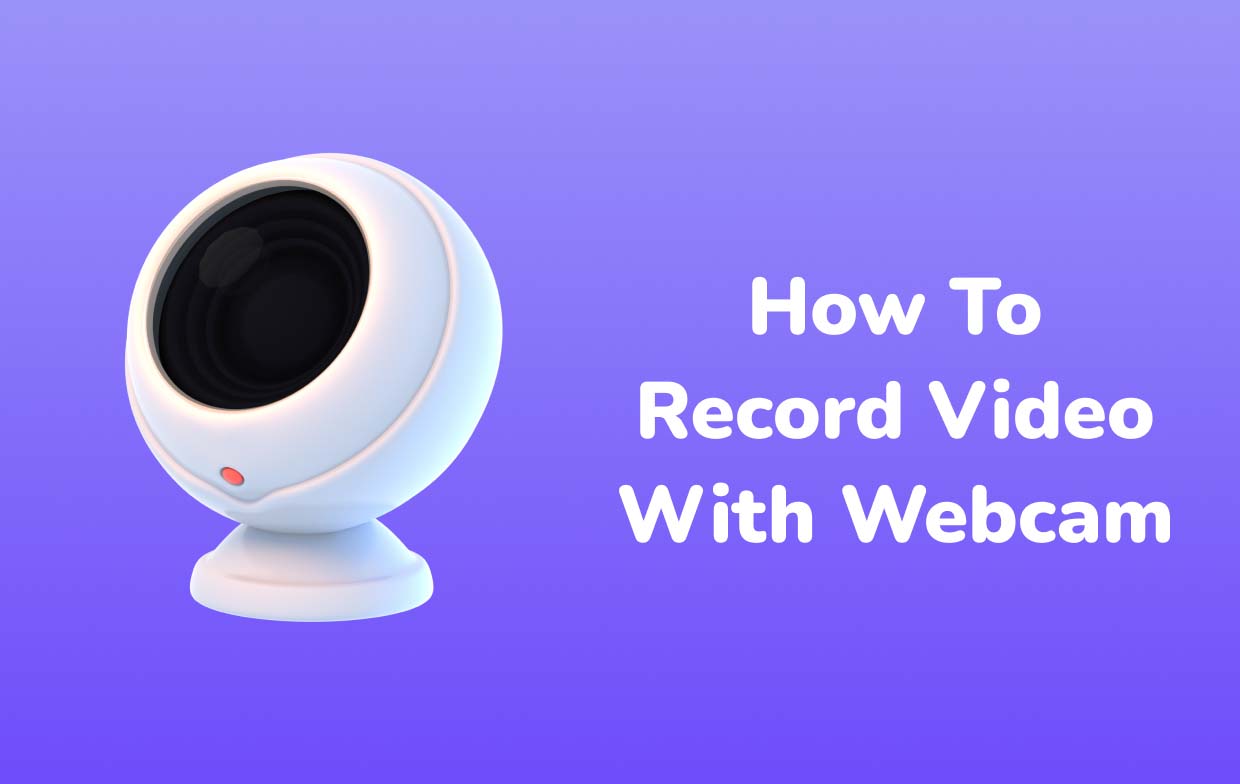
Część 2. Jak nagrywać wideo kamerą internetową w systemie Windows 7/10/11?
W tej sekcji poznasz trzy metody łatwego nagrywania wideo za pomocą kamery internetowej na komputerach z systemem Windows 7, 10 lub 11.
Za pośrednictwem aplikacji Aparat
aplikacji aparatu w systemie Windows Podczas nagrywania można używać komputera PC. Jeśli jednak masz komputer z systemem Windows 7, wyszukiwanie tej aplikacji nie będzie sukcesem. Jeśli masz aplikację, postępuj zgodnie z poniższą metodą nagrywania wideo za pomocą kamery internetowej.
- Na pasku „Wyszukaj” wpisz „Kamera”.
- Wybierz aplikację aparatu, aby ją uruchomić. Kamera internetowa powinna zostać automatycznie aktywowana.
- Zobaczysz dwa menu. Jeśli chcesz robić zdjęcia, naciśnij przycisk „aparat”. Do nagrywania wideo wybierz „kamera”.
- Po zakończeniu nagrywania naciśnij czerwony przycisk „stop”. Możesz także przejść do menu „Ustawienia”, aby zmodyfikować niektóre funkcje według własnych upodobań.
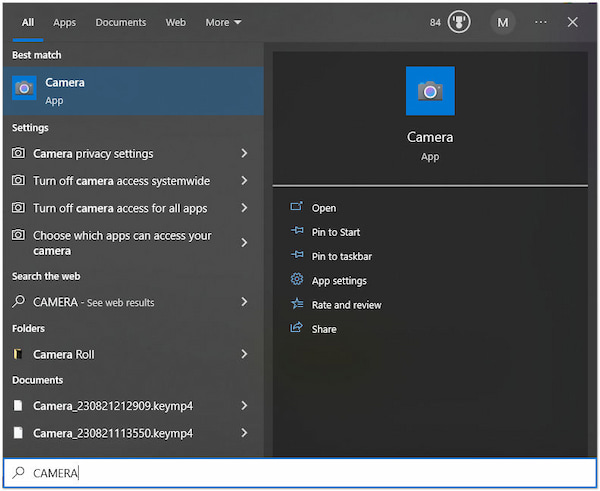
Upewnij się, że zezwoliłeś aplikacji aparatu na komputerze na dostęp do mikrofonu, aby uniknąć problemów podczas nagrywania.
Przez OBS
Kolejnym wszechstronnym narzędziem do nagrywania ekranu jest OBS Studio. Jest darmowy i ma otwarte oprogramowanie. Właściwie działa również na komputerach Mac. Oto tutorial jak nagrywać wideo kamerą internetową przy użyciu OBS.
- Otwórz tę aplikację, a następnie kliknij prawym przyciskiem myszy „Źródła”. Umożliwi to dodanie „Urządzenia do przechwytywania wideo”. Wybierz „Utwórz nowy”, a następnie dotknij „OK”. W panelu „Urządzenie” dodaj swoją kamerę internetową. Jeśli chcesz, zmodyfikuj niektóre ustawienia przed naciśnięciem „OK”.
- W „Źródłach” kliknij „Przechwytywanie wejścia audio”, następnie „Utwórz nowy” i wybierz „Mikrofon”.
- Jeśli chcesz zmienić lokalizację wyjściową, możesz przejść do „Plik”, „Ustawienia”, „Wyjście” i na koniec „Ścieżka nagrywania”.
- Aby rozpocząć nagrywanie kamerą internetową, kliknij opcję „Rozpocznij nagrywanie”. Po zakończeniu nagrywania naciśnij menu „Zatrzymaj nagrywanie”.
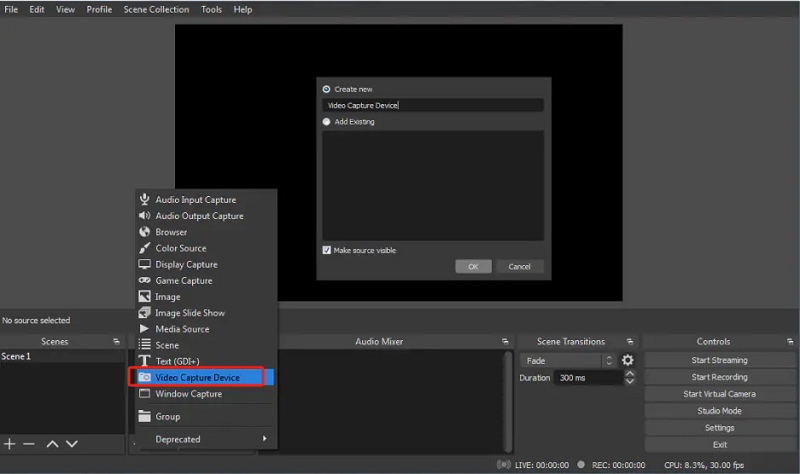
Za pomocą rejestratora ekranu iMyMac
Przedstawione wcześniej opcje nagrywania wideo kamerą internetową są narzędziami darmowymi. Dlatego po drodze z pewnością napotkasz pewne ograniczenia podczas nagrywania. Aby tego uniknąć i mieć jak najlepsze doświadczenia, polegaj na profesjonalnych programach, takich jak Rejestrator ekranu iMyMac jest kluczem. Ta aplikacja jest wystarczająco potężna, aby z łatwością przeprowadzić proces nagrywania, niezależnie od tego, czy chcesz przechwycić kamerę, tylko ekran, czy z dźwiękiem.
Istnieją również funkcje do podstawowej edycji, a także narzędzia do adnotacji w czasie rzeczywistym. Przyciski umożliwiające robienie zdjęć lub uruchamianie kamery internetowej w razie potrzeby są łatwo dostępne. Posiada łatwy i prosty interfejs użytkownika, który sprawia, że nawigacja jest wystarczająco przydatna.
W celach informacyjnych poniżej znajduje się przewodnik dotyczący korzystania z funkcji tej aplikacji.
Uzyskaj bezpłatną wersję próbną teraz! Intel Mac Mac z serii M Uzyskaj bezpłatną wersję próbną teraz!
- Uruchom aplikację na komputerze z systemem Windows. Przejdź do głównego interfejsu i znajdź „Video Recorder”.
- Istnieją opcje nagrywania tylko ekranu oraz zarówno ekranu, jak i aparatu. W tym przypadku wybierz „Ekran i kamera”, aby przechwycić kamerę internetową. Twoja kamera internetowa powinna zostać automatycznie wykryta. Kliknij „Sprawdź ponownie”, jeśli zostaną zidentyfikowane problemy. Następnie określ obszar nagrywania – niezależnie od tego, czy chcesz mieć „Pełny”, „Okno”, czy rozmiar niestandardowy.
- Nadszedł czas na skonfigurowanie ustawień wejścia audio. Możesz nagrać zarówno dźwięk systemowy, jak i mikrofon (menu „Dźwięk systemowy i mikrofon”) lub po prostu wybrać jedno z nich. Dostępny jest także przycisk „Brak”.
- Aby w końcu rozpocząć nagrywanie wideo za pomocą kamery internetowej i dźwięku, naciśnij menu „Rozpocznij nagrywanie”. Po zakończeniu możesz zakończyć proces naciskając przycisk „stop”.

Podczas nagrywania możesz skorzystać z narzędzi do adnotacji, a także przycisków wstrzymywania lub ponownego uruchamiania, jeśli zajdzie taka potrzeba.
Część 3. Jak nagrywać wideo kamerą internetową na komputerze Mac?
Oczywiście poza udostępnianiem informacji o nagrywaniu wideo za pomocą kamery internetowej na komputerach z systemem Windows właściciele komputerów Mac są prawdopodobnie ciekawi, jak zrobić to samo. Dlatego też dodaliśmy tę część również w tym artykule.
Nagrywaj kamerę internetową za pomocą rejestratora ekranu iMyMac
Jak wspomniano wcześniej, aplikacja iMyMac Screen Recorder to niezawodne narzędzie, które może pomóc w nagrywaniu ekranu, nawet jeśli używasz komputera Mac. Niezależnie od tego, czy chcesz przechwycić tylko ekran, czy chcesz to zrobić za pomocą kamery internetowej i mikrofonu, za pomocą tego narzędzia możesz to łatwo zrobić.
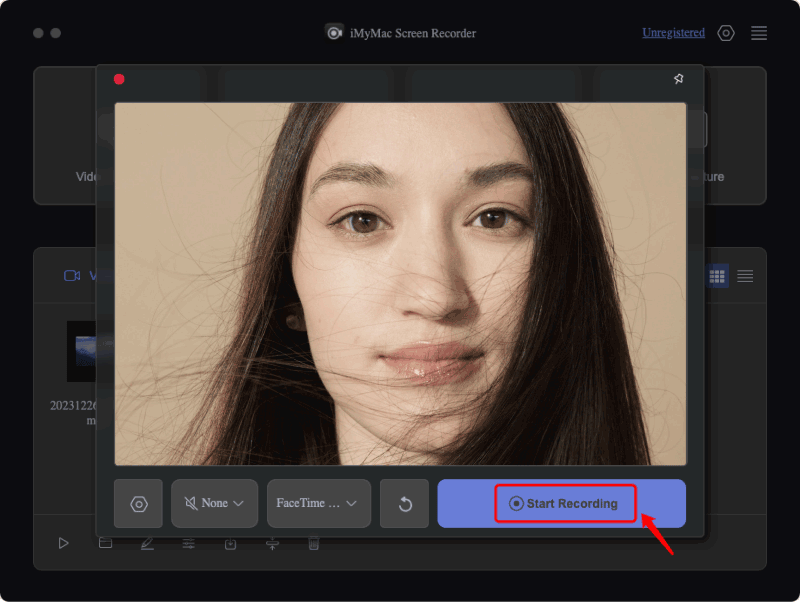
Za pośrednictwem odtwarzacza QuickTime
Inną opcją nagrywania wideo kamerą internetową na komputerze Mac jest użycie programu QuickTime Player. Jest to narzędzie bezpłatne i łatwe w obsłudze.
- Otwórz odtwarzacz QuickTime na komputerze Mac.
- Naciśnij „Plik”, a następnie wybierz „Nowe nagranie filmu”.
- Oprócz ikony nagrywania dotknij „menu rozwijanego”. Jako źródło wejścia wideo wybierz kamerę internetową. Następnie wybierz mikrofon jako wejście audio. Aby uzyskać lepsze wyniki, pamiętaj o wybraniu ustawienia jakości „Maksymalna”.
- Na koniec dotknij „Rozpocznij nagrywanie”. Po zakończeniu naciśnij menu „Zatrzymaj nagrywanie”.
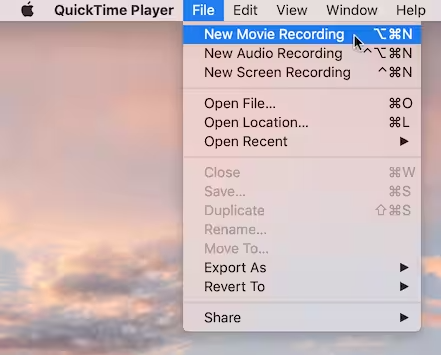
Część 4. Oprogramowanie do nagrywania z kamery internetowej bezpłatnie i online
Po udostępnieniu sposobów nagrywania wideo kamerą internetową w systemach Windows i Mac za pośrednictwem kilku aplikacji, udostępnimy teraz opcję, do której można uzyskać bezpłatny dostęp online. Niektórzy użytkownicy woleliby nie instalować żadnej aplikacji, więc skorzystanie z takiej alternatywy online byłoby dla nich dobrym wyborem.
Tyle, że trzeba pamiętać, że korzystając z rejestratora online, trzeba mieć stabilne łącze internetowe. Ponadto musisz zdawać sobie sprawę z kilku ograniczeń, jakie nałożył na to, że jest bezpłatny.
Dobrym przykładem narzędzia online, które można wykorzystać do przechwytywania wideo za pomocą kamery internetowej, jest „Kamera internetowa.io”. Oprócz nagrywania wideo, możesz za jego pomocą także robić zdjęcia. Możliwa jest także modyfikacja ustawień. Po utworzeniu nagranego pliku możesz go łatwo wyeksportować na komputer lub na konta w chmurze. Aby z niego skorzystać, możesz zapoznać się z poniższymi informacjami.
- Upewnij się, że aparat został podłączony do komputera. Zezwól tej aplikacji internetowej na dostęp do dźwięku i kamery.
- Przejdź do „Ustawień”, aby zmienić konfigurację według własnego uznania.
- Nagrywanie rozpocznie się po naciśnięciu czerwonego kółka (start).
Najczęściej zadawane pytania:
Oto kilka często zadawanych pytań dotyczących procesu nagrywania wideo za pomocą kamery internetowej. Ty też możesz się nimi zainteresować, więc czytaj dalej.
- Jaki jest najlepszy program do nagrywania z kamery internetowej?
Warto wiedzieć, że różne narzędzia mogą zaspokoić nasze potrzeby w zakresie nagrywania ekranu (z kamerą internetową i dźwiękiem). Jednak aby uzyskać najlepsze doświadczenia i korzyści, zawsze zaleca się korzystanie z profesjonalnych aplikacji, takich jak Rejestrator ekranu iMyMac.
- Jak możesz nagrać swój ekran również za pomocą kamery internetowej?
Łatwo dostępne są różne narzędzia do przechwytywania czynności wykonywanych na ekranie oraz kamera internetowa. Istnieją bezpłatne aplikacje, wbudowane rejestratory, a także opcje online, takie jak te, które udostępniliśmy w poprzednich sekcjach tego artykułu. Należy jednak mieć świadomość, że podczas ich używania można doświadczyć kilku wad i ograniczeń.
- Czy kamera internetowa wystarczy do nagrywania?
Jakość plików wynikowych podczas nagrywania za pomocą kamery internetowej może się zmieniać w zależności od używanej kamery internetowej lub dokonanej konfiguracji. Większość kamer internetowych powinna nadawać się do nagrywania. Jeśli jednak szukasz tego, co najlepsze, warto najpierw sprawdzić specyfikację kamery internetowej, zwłaszcza jeśli podczas nagrywania korzystasz z zewnętrznych kamer internetowych.



